pcb转SCH攻略-(protel)
- 格式:pdf
- 大小:221.43 KB
- 文档页数:8

第二章Protel DXP PCB DXP PCB印刷电路板布线设计流程与步骤D X P P C B常用快速键键:公英制切换少了Page Up Page Down End 键:改变移动格点的距离键:层别的设定键:进入对象编辑模式键:走线模式时恢复上一线段的状态键:切换走线的层数键:切换所在的层别(往后)键:切换所在的层别(往前)键:显示整个绘图画面键:显示整个板框大小键:选取所有对象键:解除所有选取对象+ 键:切换电气格点+ 键:切换走线模式+ 键:切换单层显示模式+ LeftClick 键:选取点到的对象+ 键:删除所有选取的对象RightClick 键:鼠标下拉式选单建立新PCB,加载零件库首先到下拉式菜单的File/New/PCB 并建立起一个PCB的档案接着执行储存Save的指令,可以用来更改PCB的文件名称进入零件库挂载区点选画面右下方的面板用来开启零件库管理器加入新零件库选择所要加载零件库的入径将所选择的零件库加入零件库挂载区2-2 设定原点,定义板框和工作区Edit/Origin/Set将光标点选在指定的位置PCB原点符号此位置将被设为坐标0,0Protel DXP的预设单位为英制(mil),按键盘Q键后可切换公制(mm)定义板框板框由“Mechanical 1”和“KeepOut”所组合而成,“Mechanical 1”是PCB板场裁板子的依据;而“KeepOut”则是Layout人员所自订的板边间距。
首先将工作层面切换到机构层Mechanical 1上Place/Line 用坐标定点( J,L 输入坐标点, Enter ) 由原点出发依照尺寸绘制Place/Line 使用画线指令画板框线Step1. 按 再按 , 再按 + 再按Step2. 按 再按 , 在 输入坐标值, 再按三次。
Step3. 按 再按 , 在 输入坐标值,再按三次。
Step4. 按 再按 , 在 输入坐标值,再按 三次。
![protel99se教程[新版]](https://img.taocdn.com/s1/m/be23297949d7c1c708a1284ac850ad02de800736.png)
protel99se教程[新版]Protel99se教程一:建立一个数据库文件习Protel99 SE的第一步,是建立一个DDB文件,也就是说,使用protel99se进行电路图和PCB设计,以及其它的数据,都存放在一个统一的DDB数据库中的一,打开protel 99se后,选择file菜单下的new菜单第二步:选择新建的项目存放方式为DDB以及文件存放目录第三步:新建好DDB文件后,我们就可里边的Documents目录下第五步:可以新建SCH文件了,也就是电路图设计项目第六步:新建后SCH项目后,在默认的一个protel99se元件库中,可以选择元件放到电路图中了第七步:我们也可以选择增加自己的元件库------------------------------------------------------------------------------------------------------------------------------------------------------------------------------------------------Protel99se教程二:使用protel99se原理图绘制使用protel99se绘制原理图,首先要先设置一下显示网格这一项去掉,这一个可以根据个个习惯,并不是一定需要这样的,去掉prote99se的界面的View菜下,将visible Grid选中或取消,可以选择是否显示网格.下边我们绘制一个简单的原理图,使大家熟悉一下protel99se的原理图操作,这个SCH原理图的所有元件,都可以在我们默认的原件库中下载.一、将元件放进SCH原理图中,并且设计元件的属性第二步:设计元件的属性,包括封装,名称,元件属性等第三步:在protel99se中设计中,放入网络标号.在同一原理中,所有相同的网络标号,在图纸中,表示同一网络结点第四步:设点电源地第五步:在protel99se中,我们放好元件,设计是电源和接地后,我们就可以画线了如上图所示,我们已经绘制了一个基本的SCH原理图,这个原理包括了基本的电源,负载,以及接地,并且接好了线,下一课,我们将介绍如何时快速将这些图,转化为实际的PCB图形Protel99se教程三:新建PCB文件以及PCB基本设定在上一课,我们绘制好SCH原理图后,在这一节课开始,我们介绍,如何将SCH转化成PCB文件,在这一节课,我们主要给大家讲解,如果新建PCB文件以及载入封装图.第一步:在Documents目录下,新建一个PCB文件,PCB文件即是我们存放PCB 电路的文件第二步:在导航栏中,选择Libraries这一项,这可以让我们在导航栏中,显示当前可以放的封装库,以供选择第三步:浏览封库以及增加protel99se封装库第四步:选择封装库并且增加到当前PCB文件中:第五步:增加好封装库后,我们就要以选择和使用些元件了第六步:在protel99se绘制PCB图是,有一个单位的选择,可以使用公制以及英制,可以如下图切换,也可以命名便用protel99se快捷健“Q”切换经过上边的设置后,我们一步即可以将所绘的原理图,转成我们需要的PCB文件图。

Protel PCB 转SCH全攻略本文以Protel 99Se提供的4 Port Serial Interface为例进行说明。
1.打开PCB图,选择菜单File-Export,导出Protel的网络表,文件名简写为。
2.启动程序Omninet for Windows,输入文件类型(Type)选Protel,Input File 1里用Browse指定网络表文件的位置。
输出文件类型(Type)选EDIF。
Output File 1指定输出文件的文件名和路径。
然后点击Run(跑动的小人)。
系统弹出一个输出窗口,点击Accept Data。
完成后点击“确定”,再点击“Done”关闭输出窗口。
退出Omninet for Windows。
3.启动E-Studio软件,打开第2步生成的EDIF文件。
4.右键点击Serial.EDF文件,选择Generate Schamatics:系统弹出窗口。
点击确定。
5.选择菜单File-Save As,输出格式选ORCAD 9.10。
点击Save保存。
弹出窗口中点击“确定”结束。
生成的原理图已经可以在ORCAD中打开了。
图纸可有点大啊!下图只是其中的一部分。
图纸没有层次的概念,不管电路有多复杂,只有一张平面图。
6.将ORCAD的原理图转为Protel的原理图。
因为E-Studio的输出格式没有Protel,所以必须另外转换。
推荐使用Protel 2004,其转换效果较好。
启动DXP 2004,选择菜单File-Open,文件类型选Orcad Capture Design(*.DSN)。
点击“打开”。
打开过程中出现了一个错误,但文件转换还是成功了。
点击OK关闭错误窗口。
双击1.SchDoc,文件可以被正常打开,下图是其中的一部分:够打开的格式。
到此,Protel 99Se PCB转原理图完成。
需要说明的是,这样的转换对于PCB上元件较少的可能好用,但如果PCB 上元件很多,则转换出来的原理图非常庞大,网络连接极其复杂,恐怕要看懂还是很困难,因为它没有层次、总线概念,也不会分成多张子图,所有网络是全部连接的。

Protel99se教程一:建立一个数据库文件习Protel99 SE的第一步,是建立一个DDB文件,也就是说,使用protel99se 进行电路图和PCB设计,以及其它的数据,都存放在一个统一的DDB数据库中的一,打开protel 99se后,选择file菜单下的new菜单第二步:选择新建的项目存放方式为DDB以及文件存放目录第三步:新建好DDB文件后,我们就可里边的Documents目录下第五步:可以新建SCH文件了,也就是电路图设计项目第六步:新建后SCH项目后,在默认的一个protel99se元件库中,可以选择元件放到电路图中了第七步:我们也可以选择增加自己的元件库------------------------------------------------------------------------------------------------------------------------------------------------------------------------------------------------Protel99se教程二:使用protel99se原理图绘制使用protel99se绘制原理图,首先要先设置一下显示网格这一项去掉,这一个可以根据个个习惯,并不是一定需要这样的,去掉prote99se的界面的View菜下,将visible Grid选中或取消,可以选择是否显示网格.下边我们绘制一个简单的原理图,使大家熟悉一下protel99se的原理图操作,这个SCH原理图的所有元件,都可以在我们默认的原件库中下载.一、将元件放进SCH原理图中,并且设计元件的属性第二步:设计元件的属性,包括封装,名称,元件属性等第三步:在protel99se中设计中,放入网络标号.在同一原理中,所有相同的网络标号,在图纸中,表示同一网络结点第四步:设点电源地第五步:在protel99se中,我们放好元件,设计是电源和接地后,我们就可以画线了如上图所示,我们已经绘制了一个基本的SCH原理图,这个原理包括了基本的电源,负载,以及接地,并且接好了线,下一课,我们将介绍如何时快速将这些图,转化为实际的PCB图形Protel99se教程三:新建PCB文件以及PCB基本设定在上一课,我们绘制好SCH原理图后,在这一节课开始,我们介绍,如何将SCH转化成PCB文件,在这一节课,我们主要给大家讲解,如果新建PCB文件以及载入封装图.第一步:在Documents目录下,新建一个PCB文件,PCB文件即是我们存放PCB电路的文件第二步:在导航栏中,选择Libraries这一项,这可以让我们在导航栏中,显示当前可以放的封装库,以供选择第三步:浏览封库以及增加protel99se封装库第四步:选择封装库并且增加到当前PCB文件中:第五步:增加好封装库后,我们就要以选择和使用些元件了第六步:在protel99se绘制PCB图是,有一个单位的选择,可以使用公制以及英制,可以如下图切换,也可以命名便用protel99se快捷健“Q”切换经过上边的设置后,我们一步即可以将所绘的原理图,转成我们需要的PCB 文件图。
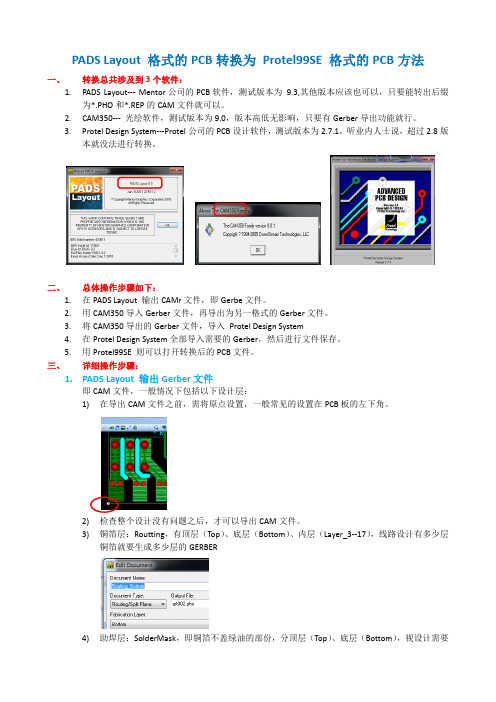
PADS Layout 格式的 PCB 转换为 Protel99SE 格式的 PCB 方法 一、 1. 2. 3. 转换总共涉及到 3 个软件: PADS Layout‐‐‐ Mentor 公司的 PCB 软件,测试版本为 9.3,其他版本应该也可以,只要能转出后缀 为*.PHO 和*.REP 的 CAM 文件就可以。
CAM350‐‐‐ 光绘软件,测试版本为 9.0,版本高低无影响,只要有 Gerber 导出功能就行。
Protel Design System‐‐‐Protel 公司的 PCB 设计软件,测试版本为 2.7.1,听业内人士说,超过 2.8 版 本就没法进行转换。
二、 1. 2. 3. 4. 5. 三、 总体操作步骤如下: 在 PADS Layout 输出 CAMr 文件,即 Gerbe 文件。
用 CAM350 导入 Gerber 文件,再导出为另一格式的 Gerber 文件。
将 CAM350 导出的 Gerber 文件,导入 Protel Design System 在 Protel Design System 全部导入需要的 Gerber,然后进行文件保存。
用 Protel99SE 则可以打开转换后的 PCB 文件。
详细操作步骤: 即 CAM 文件,一般情况下包括以下设计层: 1) 在导出 CAM 文件之前,需将原点设置,一般常见的设置在 PCB 板的左下角。

PCB设计软件Protel99Se使用方法详解Protel99SE是应用于Windows9X/2000/NT操作系统下的EDA设计软件,采用设计库管理模式,可以进行联网设计,具有很强的数据交换能力和开放性及3D模拟功能,是一个32位的设计软件,可以完成电路原理图设计,印制电路板设计和可编程逻辑器件设计等工作,深受电子工程师的喜爱。
为方便更多的电子爱好者掌握这一设计软件,本文将Protel99Se制作电路印制板基本流程以及注意事项进行说明。
关键词:PCB设计 Protel99Se电路印制板制作注意事项一、电路版设计的先期工作1、利用原理图设计工具绘制原理图,并且生成对应的网络表。
当然,有些特殊情况下,如电路版比较简单,已经有了网络表等情况下也可以不进行原理图的设计,直接进入PCB设计系统,在PCB设计系统中,可以直接取用零件封装,人工生成网络表。
2、手工更改网络表将一些元件的固定用脚等原理图上没有的焊盘定义到与它相通的网络上,没任何物理连接的可定义到地或保护地等。
将一些原理图和PCB封装库中引脚名称不一致的器件引脚名称改成和PCB封装库中的一致,特别是二、三极管等。
二、画出自己定义的非标准器件的封装库建议将自己所画的器件都放入一个自己建立的PCB 库专用设计文件。
三、设置PCB设计环境和绘制印刷电路的版框含中间的镂空等1、进入PCB系统后的第一步就是设置PCB设计环境,包括设置格点大小和类型,光标类型,版层参数,布线参数等等。
大多数参数都可以用系统默认值,而且这些参数经过设置之后,符合个人的习惯,以后无须再去修改。
2、规划电路版,主要是确定电路版的边框,包括电路版的尺寸大小等等。
在需要放置固定孔的地方放上适当大小的焊盘。
对于3mm 的螺丝可用6.5~8mm 的外径和3.2~3.5mm 内径的焊盘对于标准板可从其它板或PCB izard 中调入。
注意:在绘制电路版地边框前,一定要将当前层设置成Keep Out层,即禁止布线层。
前面我们走马观花的对SCH做了一些操作,这回我们来看看SCH中的一些高级设置和操作技巧1.看看如何对SCH的操作环境做一下合理的设置:2.这是对一些单方向3脚零件的反转技巧操作3.PROTEL本身也带有非常丰富的元件库,现在我们来看看如何来自动搜索出这些零件5.关闭PROTEL99SE时的技巧,如果你的电脑配置一般,分步的关闭可以避免死机和丢失你的成果。
关键操作是鼠标右键>>Close6.这是科学管理文件的典范,如果你的内存不是非常大,注意不要打开太多的并行任务7.文件做好后你会发现DDB的文件个头很大,同时你可能最需要里面的部分文件,如何做呢?那就是先导出然后再用压缩软件压缩!第1课SCH的一些高级设置和常用技巧第二课PCB的一些高级设置和常用技巧1、在PCB中,如何校验和查看PCB单个的网络连接情况1)这是一个很有用的功能,请注意看那些白色的线!2)变白的方法2、在PCB中给PCB补泪滴的具体操作仔细看这里,我们将学会做给PCB补泪滴的具体操作(点击放大)3、在PCB中给PCB做覆铜的具体操作这里我们可以知道给PCB做覆铜是多么的简单4、在PCB中如何找到我们要找的封装5、在PCB中如何打印出中空的焊盘(这个功能对于热转印制板比较有用) 让我们打印出中空的焊盘,这是一个关于热转印支PCB板的操作6、如何在PCB文件中加上漂亮的汉字在PCB文件上面加上汉字一直都是很多网友比较感兴趣的事情。
PROTEL早期的版本加汉字比较困难,99S E改变了了这一点。
不但可以方便的加上汉字,加上照片也没有问题,加照片的方法稍后再讲,下面先来看看加汉字的具体方法:第一步:安装好PROTEL99SE,运行主菜单下的“放置>汉字”第二步:在弹出的菜单中进行相应的设置:1设置要输入的汉字,2设置汉字所在的层,3设置字体和字号大,4小选择文字为空心的还是实心的效果,5设置好以后确定,这样系统就已经记下了你的设置,以备随时调用。
1. protel99se 的原理图(sch)和PCB和ascii 网表文件(.prt &.net format)转到powerpcb/PAD的方法;方法1:在protel99se中的原理图或者pcb生成ascii 网表文件(可以由.prt &.net format两个文件合成.asc格式的); 注意:在protel PCB中导出的直接就是asc 格式,但是选择的类型为PAD ASCII;然后在powerpcb中import文件即可;方法2:安装PAD9.2或其他版本,软件带有转换的translator程序,可以在“开始”--> "程序"中找到;选择原理图或PCB的转换,挺方便的。
如果此时又要转到powerpcb,也是很方便的。
因为PAD9.2是高版本的,可以导出POWERPCB5.0等低版本兼容的ASCII网表文件,然后用低版本的直接就可以导入打开。
注:PAD9.2的translator功能很强大,可以将很多其他画图工具转换过去打开,如orcad原理图等。
???有些疑问:在转换的过程中,有些警告和错误怎么纠正?2. powerpcb转protel99se 的原理图(sch)和PCB和ascii 网表文件(.prt &.net format)方法;看到还是有很多人不明白怎么样转powerpcb成protel,我呢也是在论坛上问出来的,可能大家回复的时候有些细节没有注意到,我在这里总结一下,希望对那些不会转powerpcb成protel的人有用。
第一步:用PowerPCB打开文件,选择Export导出,导出格式Format选择PowerPCB V3.5的,然后Select All,但是倒数第五个的Rules不要选择,Parts和Nets 可以都选上。
然后导出.ASC文件。
第二步:打开Protel99se+sp6(我用的sp6,我不知道没有sp6能不能导入,好像是不行的),这里要注意,不是在Protel的的Document里面直接Import,这样就出现了很多人说导入进来了打开却说文件类型不对,然后一片白,什么都没有,那是因为这种操作是错误的。
三、Protel99SE快捷键大全Enter 选取或启动Esc 放弃或取消F1 启动在线帮助窗口Tab 启动浮动图件的属性窗口Pgup 放大窗口显示比例Pgdn 缩小窗口显示比例End 刷新屏幕Del 删除点取的元件(1个)Ctrl+Del 删除选取的元件(2个或2个以上)X+A 取消所有被选取图件的选取状态X 将浮动图件左右翻转Y 将浮动图件上下翻转Space 将浮动图件旋转90度Crtl+Ins 将选取图件复制到编辑区里Shift+Ins 将剪贴板里的图件贴到编辑区里Shift+Del 将选取图件剪切放入剪贴板里Alt+Backspace 恢复前一次的操作Ctrl+Backspace 取消前一次的恢复Crtl+G 跳转到指定的位置Crtl+F 寻找指定的文字Alt+F4 关闭protelSpacebar 绘制导线,直线或总线时,改变走线模式V+D 缩放视图,以显示整张电路图V+F 缩放视图,以显示所有电路部件Home 以光标位置为中心,刷新屏幕Esc 终止当前正在进行的操作,返回待命状态Backspace 放置导线或多边形时,删除最末一个顶点Delete 放置导线或多边形时,删除最末一个顶点Ctrl+Tab 在打开的各个设计文件文档之间切换Alt+Tab 在打开的各个应用程序之间切换A 弹出Edit\Align子菜单B 弹出View\Toolbars子菜单E 弹出Edit菜单F 弹出File菜单H 弹出Help菜单J 弹出Edit\Jump菜单L 弹出Edit\Set Location Makers子菜单M 弹出Edit\Move子菜单O 弹出Options菜单P 弹出Place菜单Q PCB中mm/mil单位切换R 弹出Reports菜单S 弹出Edit\Select子菜单T 弹出Tools菜单V 弹出View菜单W 弹出Window菜单X 弹出Edit\Deselect菜单Z 弹出Zoom菜单左箭头光标左移1个电气栅格Shift+左箭头光标左移10个电气栅格右箭头光标右移1个电气栅格Shift+右箭头光标右移10个电气栅格上箭头光标上移1个电气栅格Shift+上箭头光标上移10个电气栅格下箭头光标下移1个电气栅格Shift+下箭头光标下移10个电气栅格Ctrl+1 以零件原来的尺寸的大小显示图纸Ctrl+2 以零件原来的尺寸的200%显示图纸Ctrl+4 以零件原来的尺寸的400%显示图纸Ctrl+5 以零件原来的尺寸的50%显示图纸Ctrl+F 查找指定字符Ctrl+G 查找替换字符Ctrl+B 将选定对象以下边缘为基准,底部对齐Ctrl+T 将选定对象以上边缘为基准,顶部对齐Ctrl+L 将选定对象以左边缘为基准,靠左对齐Ctrl+R 将选定对象以右边缘为基准,靠右对齐Ctrl+H 将选定对象以左右边缘的中心线为基准,水平居中排列Ctrl+V 将选定对象以上下边缘的中心线为基准,垂直居中排列Ctrl+Shift+H 将选定对象在左右边缘之间,水平均布Ctrl+Shift+V 将选定对象在上下边缘之间,垂直均布F3 查找下一个匹配字符Shift+F4 将打开的所有文档窗口平铺显示Shift+F5 将打开的所有文档窗口层叠显示Shift+单左鼠选定单个对象Crtl+单左鼠,再释放crtl 拖动单个对象Shift+Ctrl+左鼠移动单个对象按Ctrl后移动或拖动移动对象时,不受电气格点限制按Alt后移动或拖动移动对象时,保持垂直方向按Shift+Alt后移动或拖动移动对象时,保持水平方向protel99se快捷键PCB设计快捷键(单次按键)单次按键是指按下该键并放开。
Protel PCB 转SCH全攻略
本文以Protel 99Se提供的4 Port Serial Interface为例进行说明。
1.打开PCB图,选择菜单File-Export,导出Protel的网络表,文件名简写为。
2.启动程序Omninet for Windows,输入文件类型(Type)选Protel,Input File 1里用Browse指定网络表文件的位置。
输出文件类型(Type)选EDIF。
Output File 1指定输出文件的文件名和路径。
然后点击Run(跑动的小人)。
系统弹出一个输出窗口,点击Accept Data。
完成后点击“确定”,再点击“Done”关闭输出窗口。
退出Omninet for Windows。
3.启动E-Studio软件,打开第2步生成的EDIF文件。
4.右键点击Serial.EDF文件,选择Generate Schamatics:
系统弹出窗口。
点击确定。
5.选择菜单File-Save As,输出格式选ORCAD 9.10。
点击Save保存。
弹出窗口中点击“确定”结束。
生成的原理图已经可以在ORCAD中打开了。
图纸可有点大啊!下图只是其中的一部分。
图纸没有层次的概念,不管电路有多复杂,只有一张平面图。
6.将ORCAD的原理图转为Protel的原理图。
因为E-Studio的输出格式没有Protel,所以必须另外转换。
推荐使用Protel 2004,其转换效果较好。
启动DXP 2004,选择菜单File-Open,文件类型选Orcad Capture Design(*.DSN)。
点击“打开”。
打开过程中出现了一个错误,但文件转换还是成功了。
点击OK关闭错误窗口。
双击1.SchDoc,文件可以被正常打开,下图是其中的一部分:
够打开的格式。
到此,Protel 99Se PCB转原理图完成。
需要说明的是,这样的转换对于PCB上元件较少的可能好用,但如果PCB 上元件很多,则转换出来的原理图非常庞大,网络连接极其复杂,恐怕要看懂还是很困难,因为它没有层次、总线概念,也不会分成多张子图,所有网络是全部连接的。
另外,PCB中没有连接的管脚在转换出来的原理图上不再存在。
如下图的AT总线62芯插槽,变成了一个34芯元件。
还有一点不好的是器件的封装信息没有了,必须重新填写。
虽然没有封装信息,但网络名保留非常完整,经网络比较,没有发现有遗漏的网络。